今天給大家帶來Win7開啟、取消磁盤碎片整理計劃任務的方法。Win7怎樣開啟、取消磁盤碎片整理計劃任務?,讓您輕鬆解決問題。
定期整理磁盤碎片,可以讓我們的電腦運行的更加快速,默認設置了磁盤碎片整理計劃,如果不想按照計劃進行,可以手動設置整理時間磁盤碎片整理是我們使用電腦時,經常會使用到的一個操作,定期整理磁盤碎片,可以讓我們的電腦運行的更加快速。在Win7係統中係統默認設置了磁盤碎片整理計劃,有些用戶不想按照係統的默認設置進行整理,該怎麼辦呢?
設置方法:
1、點擊【開始】-【所有程序】-【附件】-【係統工具】-【磁盤碎片整理程序】,打開磁盤碎片整理程序。
2、點擊【配置計劃】,然後取消【按計劃動行(推薦)】前麵的勾選。
注:如果你想開啟磁盤碎片整理計劃,不取消勾選就行了,並在計劃配置裏麵設置好相關的選項就行了。
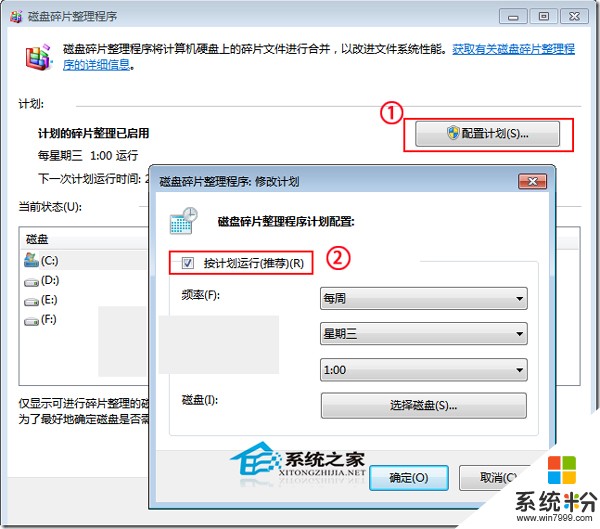
這就是取消或者是開啟Win7磁盤碎片整理計劃的方法了,如果你想自己定期整理磁盤碎片的話,那麼就用這種方法,將係統默認設置的磁盤碎片整理計劃取消吧。
以上就是Win7開啟、取消磁盤碎片整理計劃任務的方法。Win7怎樣開啟、取消磁盤碎片整理計劃任務?教程,希望本文中能幫您解決問題。
Win7相關教程